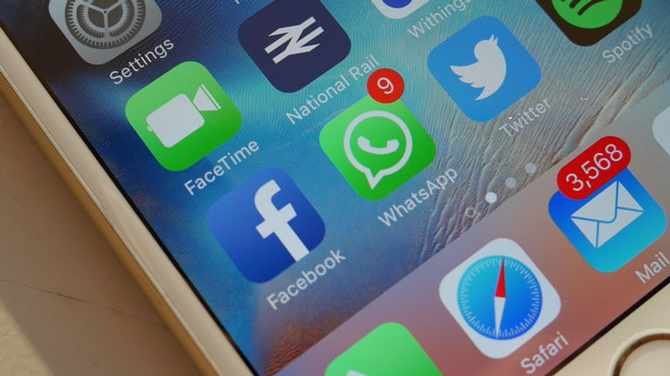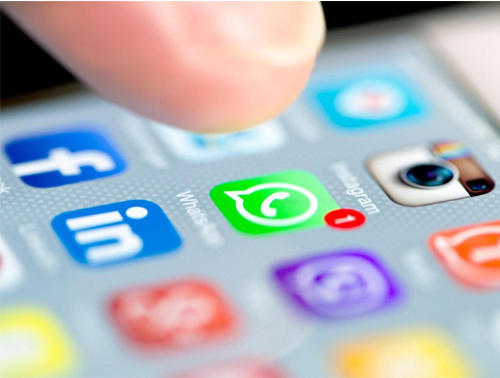គន្លឹះប្រើ WhatsApp ៧ស្នៀតមិនសូវមានអ្នកដឹង អាចស្វែងយល់បន្ថែមជួយឱ្យអ្នករឹតតែជំនាញប្រើ
ការភ្ជាប់ទំនាក់ទំនងរវាងមនុស្សនាសម័យនេះវាពិតជាជឿនលឿន រយៈពេលតែប៉ុន្មានវិនាទីគឺជាឆ្លើយឆ្លងគ្នាមិនថា ជាការនិយាយដោយសំឡេង ឬដោយសារផ្ញើសារអេឡិចត្រូនិក។ នេះដោយសារកម្មវិធីផ្ញើសារអនឡាញ (instant messenger) គឺត្រូវបានអភិវឌ្ឍជាបន្តបន្ទាប់ មិនថា Facebook, Line, Viber, WeChat ឬ WhatsApp នោះទេ។ ទំព័រនេះ យើងសូមលើកយក គន្លឹះប្រើ WhatsApp ៧ ចំណុចមកបង្ហាញជូនប្រិយមិត្តដូចខាងក្រោម៖